An dieser Stelle können Sie Ihre persönlichen Nutzungsdaten einsehen und auswerten.
Diese Funktion zeigt Ihnen die Kosten Ihrer Online-Recherche pro Dokument an.
Die Anzeige der Verbrauchsdaten erfolgt in EURO und kann Ihren Bedürfnissen angepasst werden. So sind die Abrechnungen für Sie jederzeit transparent.
Hinweis: Die Kosten für Internetnutzung und Basispreise sind hierin nicht enthalten!
Sie erreichen die Kontoinformationen, nachdem Sie sich eingeloggt haben, durch Klick auf "Mein Fachportal" und nachfolgender Auswahl des Reiters "Konto".

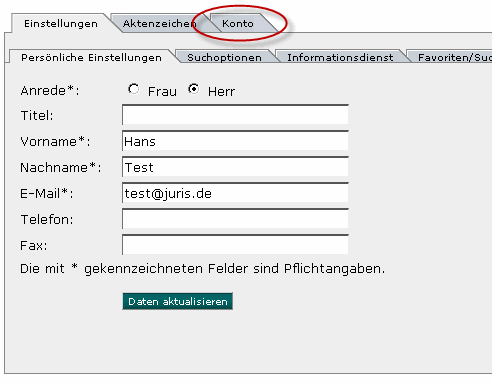
Nur als Kennungsadministrator erhalten Sie auch die Verbrauchsdaten aller Kennungen angezeigt. Andernfalls sehen Sie nur die Verbrauchsdaten der Kennung, mit der Sie sich eingeloggt haben.
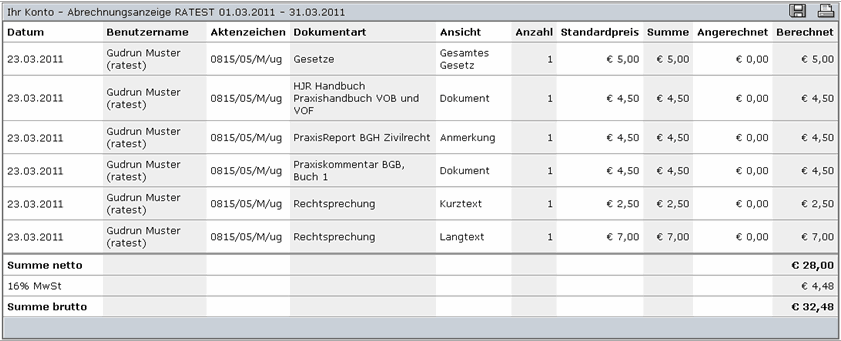
Um die Verbrauchsdaten für eine bestimmte Kennung zu sehen, wählen Sie diese aus dem Pull-Down-Menü "Kontoanzeige für Kennung aus".
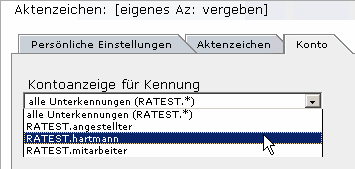
Sofern Sie eine abweichende Einstellung vorgenommen haben, erhalten Sie die gewünschte Anzeige durch Klick auf die Schaltfläche "Anzeigen".
Haben Sie vor einer Recherche ein Aktenzeichen vergeben, können Sie die Recherchekosten gesondert anzeigen lassen, um diese bspw. einem konkreten Mandat zuzuordnen.

Hinweis: Für diesen Abruf muss dieses Aktenzeichen vor der Recherche vergeben worden sein.
So können Sie auswählen, ob Sie die Anzeige in Abhängigkeit zur ausgewählten Kennung detailliert (Einzeleinträge) oder bezogen auf einzelne Tage, einen Monat oder hinsichtlich evtl. vergebener Aktenzeichen beschränken möchten. Daneben können Sie die Anzeige auch auf die Summe nach einzelnen oder allen Kennungen einschränken.

Zur besseren Vergleichbarkeit Ihrer Rechnung mit den Abrechnungsdaten des Systems empfehlen wir die Auswahl "Monatsabrechnung".
Möchten Sie die detaillierten Abrechnungsdaten Ihrer Rechnung einsehen, vergessen Sie bitte nicht, den Abrechnungszeitraum in den beiden Datumsfeldern einzutragen.
Die Abrechnungsdaten werden durch Anklicken von "Anzeigen" in einem neuen Fenster angezeigt.
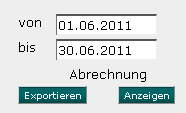
Über ![]() lässt sich die gewählte Anzeige jederzeit auf der Festplatte abspeichern bzw. über
lässt sich die gewählte Anzeige jederzeit auf der Festplatte abspeichern bzw. über ![]() ausdrucken.
ausdrucken.
Hinweis: Wir empfehlen den Ausdruck im Querformat.
Schließen Sie danach bitte das Fenster mit der Abrechnungsaufstellung.
Über die Schaltfläche "zurück" in der oberen Statusanzeige gelangen Sie wieder dorthin, von wo aus Sie in den Bereich "Mein Fachportal" gewechselt sind.
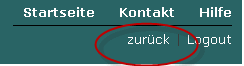
Abrechnungsfunktion (PDF 6,80 KB)